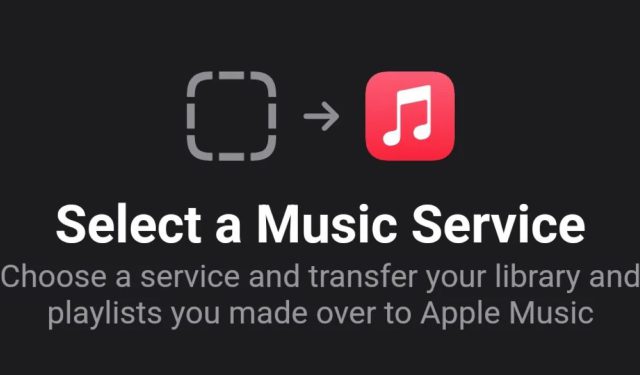Apple et Google facilitent le transfert de playlists entre Apple Music et YouTube Music
Vous voulez facilement et gratuitement transférer vos playlists d’Apple Music vers YouTube Music (ou l’inverse) ? Bonne nouvelle : Apple et Google proposent un nouvel outil pour faciliter la tâche à tout le monde, comme l’annonce la Data Transfer Initiative, un groupe pour la portabilité des données.
![]()
Il était déjà possible de transférer ses données entre iCloud et Google Drive, ainsi que celles de Photos iCloud vers Google Photos (ou l’inverse) et voilà maintenant que la musique s’ajoute à la liste.
À partir de la page « Données et confidentialité » d’Apple, vous pouvez demander à ce que les playlists que vous avez créées dans Apple Music soient transférées vers YouTube Music. Lorsque vous transférez des playlists vers YouTube Music, elles ne sont pas supprimées d’Apple Music. Aussi, le transfert prend généralement quelques minutes, bien qu’il puisse prendre jusqu’à plusieurs heures en fonction du nombre de playlists que vous transférez.
Apple fait savoir qu’il est nécessaire d’avoir un abonnement à Apple Music pour profiter de la fonction. En face, il faut avoir un compte YouTube actif.
Voici ce qui est transféré :
- Seules les playlists que vous avez créées (y compris les playlists collaboratives que vous possédez) sont transférées.
- Les fichiers musicaux ne sont pas transférés.
- Les playlists partagées qui ne sont pas collaboratives et les playlists créées pour vous ne sont pas transférées.
- Les dossiers dans lesquels vous avez organisé vos playlists Apple Music ne sont pas transférés.
- Les playlists ne peuvent contenir que des morceaux disponibles sur YouTube Music. Si vos playlists contiennent d’autres fichiers audio, comme des podcasts, des livres audio ou des fichiers audio que vous avez chargés, ils ne seront pas transférés.
Comment transférer ses playlists d’Apple Music vers YouTube Music
- Accédez à la page Données et confidentialité, puis connectez-vous à votre compte Apple.
- Sélectionnez « Transfert d’une copie de vos données ».
- Suivez les instructions à l’écran pour finaliser votre demande de transfert. Pour démarrer le transfert, vous devrez vous connecter à votre compte YouTube Music.
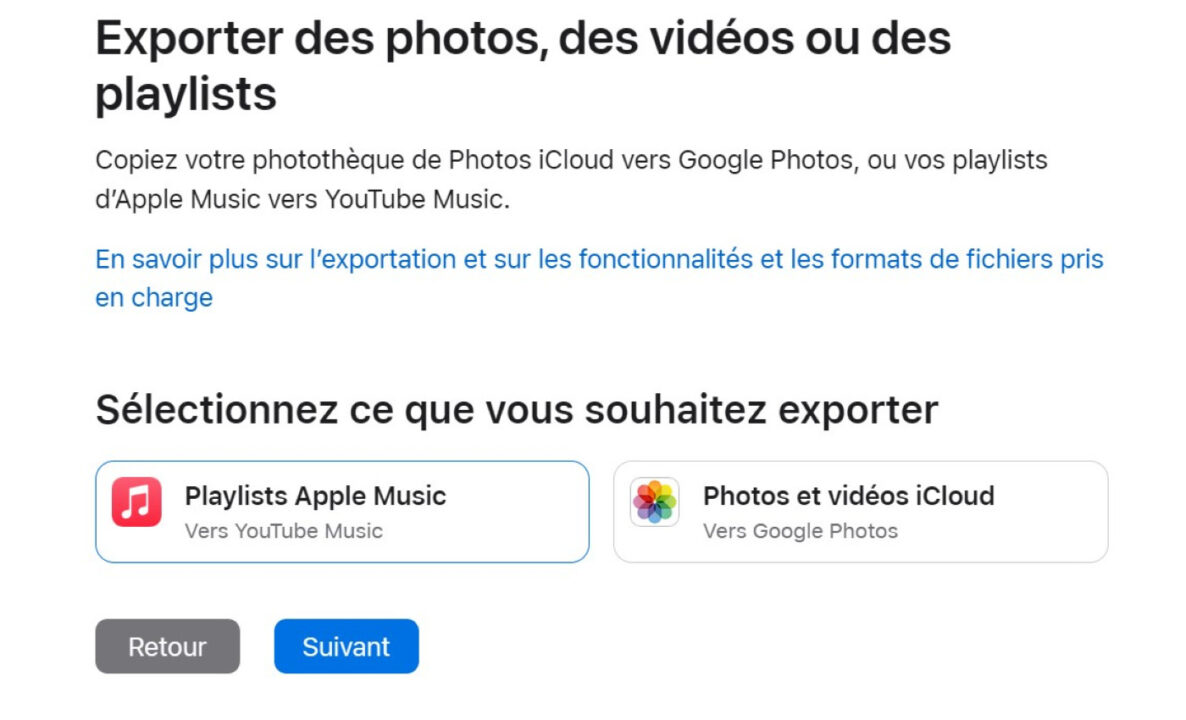
Chaque fois que vous démarrez un transfert, Apple envoie des notifications par e-mail aux adresses e-mail associées à votre compte Apple.
Vous pouvez vérifier l’état de votre transfert ou annuler celui-ci sur la page Données et confidentialité d’Apple.
Des pages d’assistance d’Apple et de Google sont disponibles pour expliquer le processus selon ce que vous voulez faire :